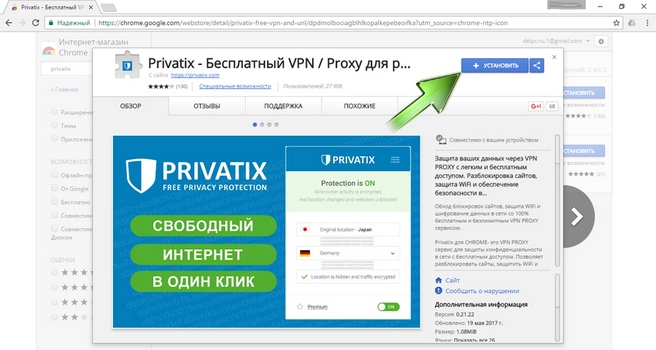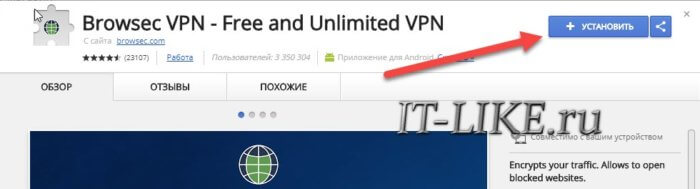Как отключить Adblock в браузере Google Chrome. Отключить adblock в гугл хром
Как отключить AdBlock в браузере Google Chrome, Яндекс, Opera, Mozilla Firefox: пошаговая инструкция
Современное киберпространство построено на маркетинге. Для бесплатного просмотра фильмов, видеоклипов и прочего контента владельцы сайтов добровольно-принудительно просят отключить блокировщик рекламы. Также это требуется для стабильной работы браузерных онлайн игр, т.к. некоторые скрипты воспринимаются антирекламным плагином как коммерческий код. Поэтому важно знать, как отключить AdBlock в Google Chrome и прочих популярных браузерах.
Временное отключение AdBlock
Это нужно в тех случаях, когда хочется посмотреть любимый сериал, но сайт угрожает предоставить видео в качестве 240p. Это недопустимо для настоящего сериаломана, поэтому отключить на некоторое время AdBlock – довольно выгодная сделка.
Этот метод универсален для всех интернет-обозревателей, выполните следующее:
- Найдите на «Панели инструментов» своего браузера значок AdBlock и кликните по нему.
- Выберите пункт «Приостановить AdBlock» или «Отключить везде».

- Перезагрузите страницу и проверьте, требует ли сайт снова отключить блокировщик рекламы.
Каждый раз включать/отключать плагин утомляет. Поэтому при регулярном просмотре контента на одном и том же сайте рекомендуется добавить его в исключения. Для этого:
- Снова нажмите на значек AdBlock.
- Выберите пункт «Не запускать на страницах этого домена» или «Отключить на %Имя домена%».

После этого дополнение будет работать везде, кроме указанных вами ресурсов.
Полное отключение блокировщика
Если проблема не решилась – единственным выходом остается отключение AdBlock в настройках браузера. А иногда и полное его удаление.
Рассмотрим последовательность действий для каждого из популярных интернет-обозревателей.
Google Chrome
Для отключения в Google Chrome нужно:
- Перейти в «Параметры» – «Дополнительные настройки» – «Расширения» (или в адресной строке введите chrome://extensions/).

- Найдите AdBlock и снимите галочку с поля «Включить».

- Перезагрузите страницу и проверьте работоспособность содержимого. Если ничего не изменилось – удалите плагин полностью в том же меню.

Mozilla Firefox
Для этого браузера следует выполнить следующее:
- Зайдите в «Параметры» – «Дополнения».

- Перейдите во вкладку «Расширения».
- Отключите плагин или при необходимости удалите его.

Opera
Здесь практически никаких изменений в сравнении с предыдущими браузерами:
- Перейдите в «Меню» – «Расширения» – «Управление расширениями».

- В списке плагинов найдите AdBlock и делайте с ним все, что посчитаете нужным.

Яндекс Браузер
Начнем с того, что в обозреватель от Яндекс AdBlock ставится только через интернет-магазин Chrome, поэтому по умолчанию у вас может стоять другое дополнение. В принципе, сути это не меняет, но нужно обратить внимание на название подпрограммы.
Итак, для отключения нужно:
- Перейти в «Параметры» – «Дополнения».

- Найти AdBlock, Adguard, Блокировку флеш-данных, Антишок и отключить все из перечисленного.

- Проверить работоспособность сайта и радоваться.
Microsoft Edge
Не путайте сие чудо с Internet Explorer. Здесь поддерживаются плагины и работают они вполне корректно. Для отключения нужно:
- Вызвать «Параметры» – «Расширения».

- Кликнуть на поле с AdBlock.
- В появившейся области отключить дополнение и при необходимости удалить.

На этом мои рекомендации подошли к концу. Теперь вы знаете, как приостановить, удалить и отключить AdBlock в браузере Google Chrome и прочих интернет-обозревателях. Удачи на просторах интернета!
windowsten.ru
Как отключить Adblock в браузере Google Chrome
Расширение Adblock играет очень важную роль в блокировке раздражающих и повторяющихся рекламных объявлений. С его помощью серфинг в сети намного приятнее. Однако в этом замечательном дополнении есть и обратная сторона. Она кроется в маркетинге. Например, если вы хотите посмотреть фильм, клип или любой другой интересный вам контент на каком-то сайте, то очень часто владельцы таких сайтов просят отключить блокировщик рекламы. И вам действительно (в добровольно-принудительном порядке) нужно это сделать, иначе вы не сможете просмотреть то что хотели. То же самое относится и к браузерным играм. Для того чтобы они стабильно работали, вам необходимо отключить установленный блокировщик рекламы. В таких случаях очень важно знать, как это сделать.

Как отключить Adblock в браузере Google Chrome
AdBlock — это один из наиболее популярных блокировщиков рекламы. Для того чтобы отключить его на определенном сайте (или на всех сайтах), следуйте нижеприведенной пошаговой инструкции.
Как отключить AdBlock в Google Chrome
Для того чтобы отключить блокировщик рекламы AdBlock в Google Chrome, нужно сделать следующее:
- Откройте браузер Google Chrome и перейдите на сайт, на котором вы хотите его отключить. Или если вы хотите отключить его на всех сайтах, никуда переходить не нужно.

Открываем браузер Google Chrome и переходим на сайт
- Для начала, вам нужно проверить, есть ли значок AdBlock в вашем Chrome. Он состоит из красного знака «стоп» и руки, которая находится в центре (как на картинке ниже). Обычно значок находится рядом с кнопкой настроек (три точки в самом верхнем углу страницы справа). Если вы не найдете этот значок в своем Chrome, перейдите к 6 шагу, чтобы продолжить. Если вы найдете этот знак, щелкните по нему правой кнопкой мыши.

Щелкаем по значку Adblock правой кнопкой мыши
- В открывшемся меню выберите «Pause on this site», что означает, что расширение будет остановлено на текущей вкладке и на текущем сайте, но не на других сайтах. Если вы хотите отключить AdBlock на всех сайтах, выберите опцию «Pause on all sites», после чего расширение будет выключено на всех сайтах и вкладках.

Выбираем «Pause on this site» для отключения на определенном сайте

Выбираем опцию «Pause on all sites» для отключения на всех сайтах
- После нажатия (как в первом, так и во втором случаи) вы увидите, что красная иконка поменяла цвет на зеленый, а в ее центре появился поднятый вверх большой палец.

После нажатия необходимых опций иконка программы станет зеленой
На заметку! Если вы нажали «Pause on this site», то это означает что AdBlock больше не работает на открытой вами странице. Если вы нажали «Pause on all sites», то это означает что AdBlock больше не работает на всех сайтах и вкладках.
- Если вы захотите включить блокировщик рекламы снова, нажмите на зеленую иконку расширения и в появившемся меню (которое уже будет намного короче предыдущего меню) кликните на «Resume blocking ads», что переводится как «Возобновить блокировку рекламы».

Нажимаем на значок блокировщика, кликаем на опцию «Resume blocking ads»
Примечание! В появившемся меню настроек AdBlock также будет опция «Не запускать на этой странице» и «Don’t run on pages on this site». Это одно и то же, что и опция «Pause on this site». Если нажать на «Не запускать на этой странице», то AdBlock больше не будет работать на открытой вами странице, а его иконка поменяет цвет на зеленый. Если нажать на «Don’t run on pages on this site», то AdBlock больше не будет работать на страницах открытого вами сайта. Если вы захотите включить блокировщик рекламы снова, нажмите на зеленую иконку расширения и в появившемся меню кликните на «Включить AdBlock на этой странице».
- Если вы не нашли значок AdBlock (как в 1 шаге), наведите указатель мыши на три точки (в самом верхнем углу страницы справа) и щелкните по нему. Откроется меню настроек.

Наводим указатель мыши на три точки и щелкаем по ним
- Наведите указатель мыши на «Дополнительные инструменты» и в появившемся меню выберите «Расширения».

Наводим указатель мыши на «Дополнительные инструменты», в появившемся меню выбираем «Расширения»
- Откроется новая вкладка, в которой будет список из всех установленных вами расширений. В самом верху страницы вы увидите AdBlock (как на картине ниже).

Находим в самом верху расширение AdBlock
- Отмените галочку там где «Включено» (как на примере ниже).

Снимаем галочку на пункте «Включено»
После того как вы снимите галочку, расширение «побледнеет». Таким образом вы отключите AdBlock и он не будет работать на каких-либо новых вкладках или сайтах.
На заметку! Когда вы захотите снова включить его, повторите шаг и отметьте флажок «Включить».
Видео — Как отключить AdBlock в Google Chrom
Понравилась статья? Сохраните, чтобы не потерять!
pc-consultant.ru
Как отключить AdBlock в браузере Яндекс и других обозревателях
Здравствуйте. В сети можно найти массу развлекательного контента (видео клипы, фильмы, онлайн игры) совершенно бесплатно. Зачастую, владельцы подобных сайтов размещают на страницах рекламные объявления, которые позволяют им зарабатывать. Но существует множество решений для блокировки рекламы, из-за которых вебмастера теряют прибыль. С этой целью они просят посетителей «вырубать» подобные расширения для продолжения просмотра фильмов. Сегодня я расскажу, как отключить AdBlock в браузере Яндекс и прочих обозревателях интернета.
СОДЕРЖАНИЕ СТАТЬИ:
Временное отключение
Если на одном из ресурсов видите нечто подобное, то можно на время деактивировать блокировщик:

Например, Вы просто хотите просмотреть несколько серий любимого телевизионного шоу, но владелец ресурса оповещает, что при включенном Адблоке качество просмотра будет ограничено. В таком случае, можно на время «вырубить» защиту, а потом снова её активировать.
Данный способ актуален для любого браузера:
- В верхней части окна у Вас должен быть значок с изображением красного щита и белой ладони (типа, «стоп»). Если на него нажать, появится меню с вариантами – приостановить (до перезагрузки страницы), не запускать на этом сайте вообще и т.д. Рекомендую выбирать первый пункт:

- Нажмите на клавиатуре кнопку F5 для обновления сайта и проверьте, исчезло ли предупреждение, отображаемое ранее.
- Если Вы часто посещаете данный ресурс, то можно добавить его в исключения. С этой целью нужно снова открыть меню Адблок и выбрать вариант – «Не запускать на сайте…» или «Отключить на…»:

Как результат, реклама будет блокироваться везде, кроме указанного ресурса.
Полная деактивация
Если первый метод не помогает, значит необходимо прибегнуть к более радикальным мерам. Придется отключать (или даже удалять) блокиратор в опциях браузера. Сейчас поделюсь инструкциями для каждого обозревателя.
Гугл Хром
Как отключить AdBlock в браузере Google Chrome? Вот простая инструкция:
- В правом верхнем углу кликаем по значку параметров (три вертикально расположенные точки), из списка выбираем «Дополнительные инструменты», затем «Расширения». А можно просто вставить в адресную строку ссылку:
chrome://extensions/

- Просматриваем перечень и находим Адблок. Справа убираем отметку возле опции «Включить»:

РЕКЛАМА

- Обновляем страницу с помощью клавиши F5 и проверяем, нормально ли воспроизводиться контент. Если ничего не изменилось, то следует удалить расширение: там же, где отключали есть значок «мусорного бака». Нажав его, удалим дополнение из браузера.
Мозилла Фаерфокс
Как отключить AdBlock в браузере Mozilla Firefox? Вот простенькое пошаговое руководство:
- Идем в «Параметры» (правый верхний угол, три горизонтальные полоски) и там нажимаем на кнопку «Дополнения»:

- Слева кликаем по пункту «Расширения» и в главной части окна находим ненужный элемент. Возле названия будут кнопки для отключения или удаления:

Автор рекомендует:
Опера
Как отключить AdBlock в браузере Opera? Нет ничего проще:
- Открываем «Меню» (кнопка с логотипом в левом верхнем углу) и далее выбираем нужный пункт для управления установленными расширениями:

- Откроется перечень дополнений, под названиями которых расположена кнопка отключения. А красный крестик поможет удалить плагин в случае, если деактивация не поможет решить проблему:

Как отключить AdBlock в браузере Яндекс?
Сразу после установки этого приложения по умолчанию активируется блокиратор рекламы AdGuard, который является аналогом Адблока. Выключается он следующим образом:
- Переходим к параметрам (три вертикальные линии, значок «список») и выбираем «Дополнения»:

- Внимательно просмотрите перечень, поскольку защитных плагинов может быть несколько. Вот так был у меня:

- Пробуйте поочередно отключать / удалять данные элементы, пока не добьетесь нужного результата.
Ну что, получилось? Помогла моя инструкция отключить AdBlock в браузере? Тогда попрошу Вас поделиться ею в социальных сетях. Если проблема осталась – пишите в комментариях.
С уважением, Виктор!
it-tehnik.ru
Как отключить плагин Adblock в браузере Яндекс, удалить Адблок в Опере, Firefox
Вопрос «как отключить Adblock» такой же насущный среди обывателей интернета, как и прямо противоположный ему: «как включить Adblocker». В Мозиле Фаерфокс, в Google Chrome, в Яндекс Браузере или каком другом веб-обозревателе деактивация аддона осуществляется в целях установки другого антибаннера, просмотра рекламы на сайтах.
Из этой статьи вы узнаете, как отключить Adblock в браузере Mozilla Firefox, Гугле Хроме, Яндексе, в Опере и Internet Explorer, как удалить Adblock Plus с компьютера (аналогичный антибаннер). А также как быстро выполнить отключение этих плагинов на конкретном сайте, сайтах.
Временная деактивация и удаление
Opera
1. В браузере Opera, вверху слева, кликните кнопку меню «Opera».
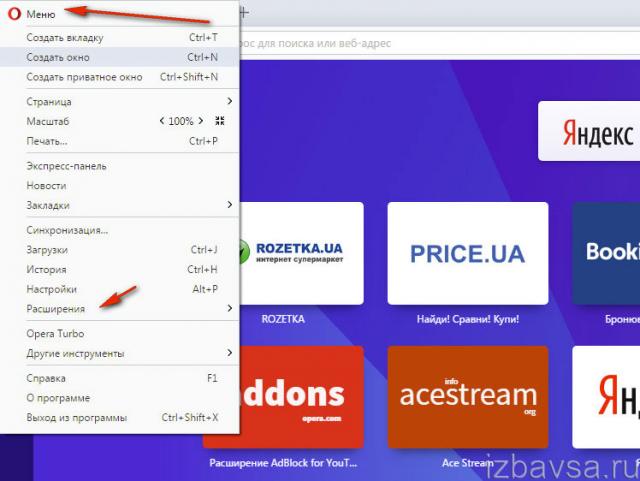
2. В списке выставьте курсор над пунктом «Расширения».
3. В подменю щёлкните «Управление расширениями».
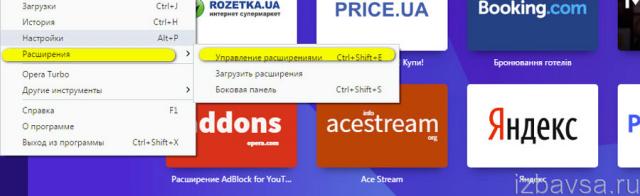
4. В блоках аддонов кнопкой «Отключить» отключите временно антибаннер.
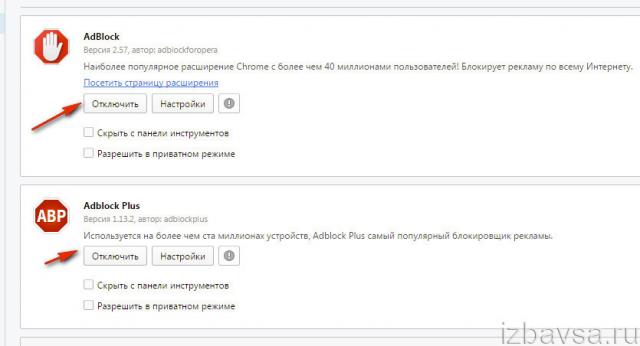
Либо полностью удалите приложение, нажав крестик в верхнем правом углу панели (он появится при наведении курсора).
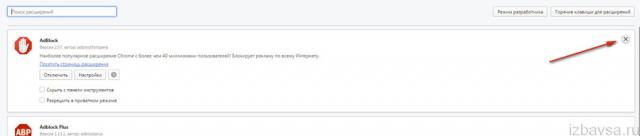
Чтобы полностью убрать расширение из браузера, подтвердите его удаление. В запросе на дополнительной панели щёлкните «OK».
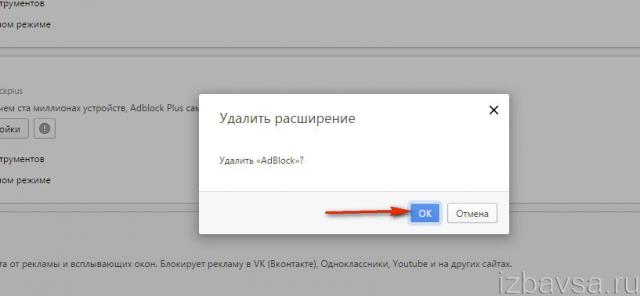
Google Chrome
Чтобы отключить плагин Adblock или Adblock Plus в браузере Google Chrome, выполните такие действия:
1. Кликните «три точки» (кнопка меню вверху справа).

2. В списке перейдите: Дополнительные инструменты → Расширения.
3. Снимите «галочку» кликом в окошке «Включено», если нужно временно отключить Адблок.
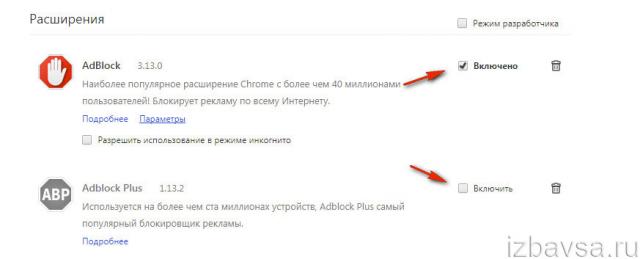
Для полного удаления аддона клацните иконку «Корзина».
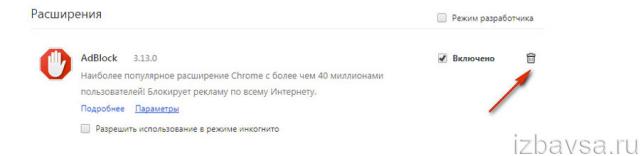
А затем подтвердите действие.
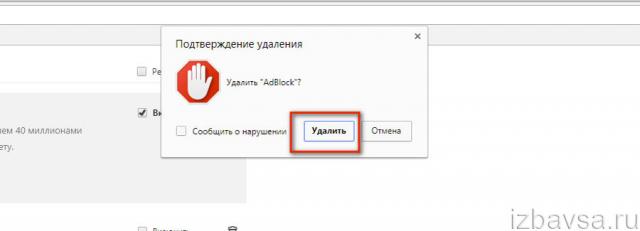
Firefox
1. В верхнем меню кликните: Инструменты → Дополнения.

2. Откройте вкладку «Расширения».
3. Нажмите «Отключить» для деактивации или «Удалить» для деинсталляции.
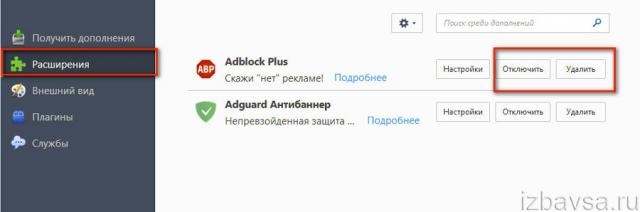
Яндекс.Браузер
Чтобы отключить Adblock в браузере Яндекс, сделайте так:
1. Щёлкните иконку «три полоски» вверху справа.
2. Выберите «Дополнение».
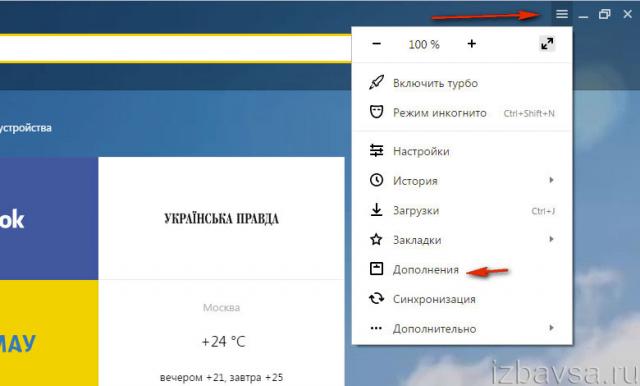
3. В разделе «Из других источников», в блоке расширения, выберите необходимую опцию — «Выкл.» или «Удалить».

При удалении в окне «Подтверждение» дополнительно клацните «Удалить».
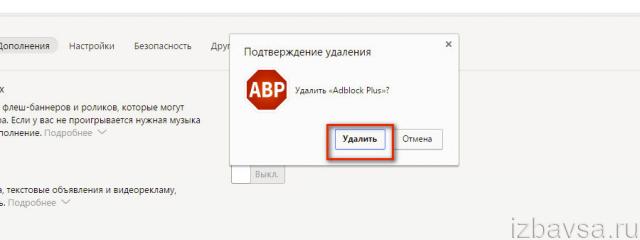
Internet Explorer
1. Щёлкните «шестерёнку».
2. Нажмите пункт «Настроить надстройки».
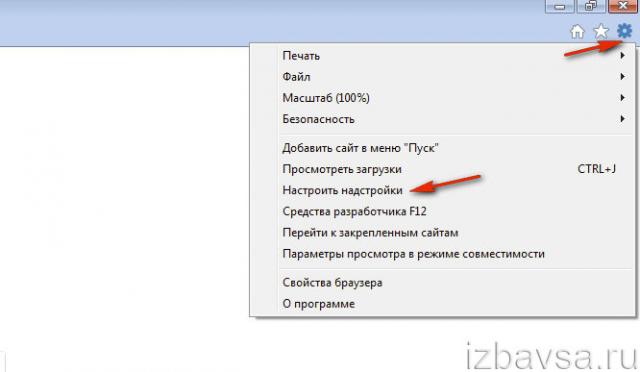
3. Кликом мышки выделите строчку с названием плагина. В нижней части панели клацните кнопку «Отключить».
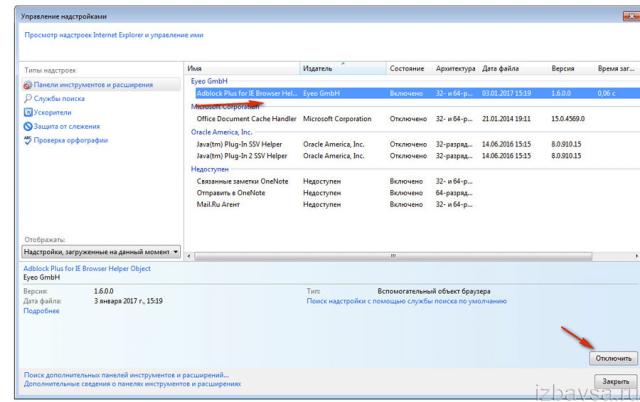
Отключение антибаннеров на сайтах
Adblock
1. Откройте во вкладке сайт и кликните кнопку аддона.
2. Выберите необходимое действие:
- «Приостановить…. » — глобальное отключение фильтра на некоторое время;
- «Не запускать на этой странице» — отключение блокировки на текущей странице;
- «Не запускать…. этого домена» — деактивация для всего сайта.
В случае создания правила для всего домена, подтвердите его внесение в список исключений. Нажмите «Исключить» в новом окне.
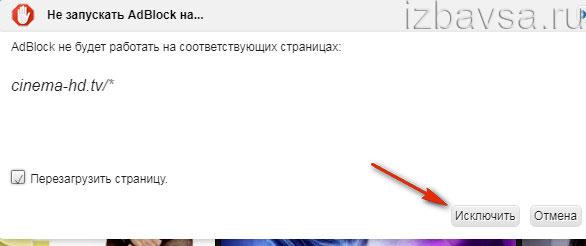
В деактивированном состоянии иконка аддона изменяется: появляется картинка с лайком.
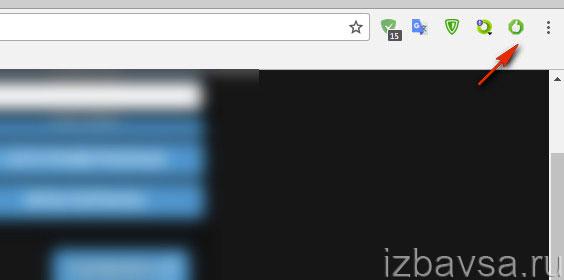
Удалить созданные правила можно в разделе «Настройка».
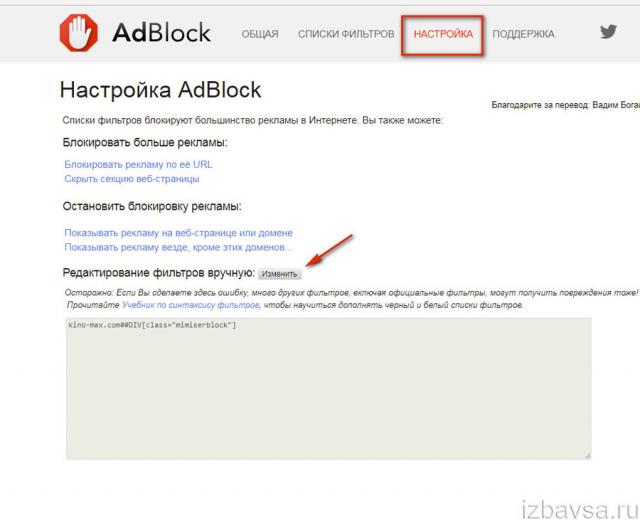
Активация антибаннера выполняется так же через меню при помощи команды «Включить… на этой странице».
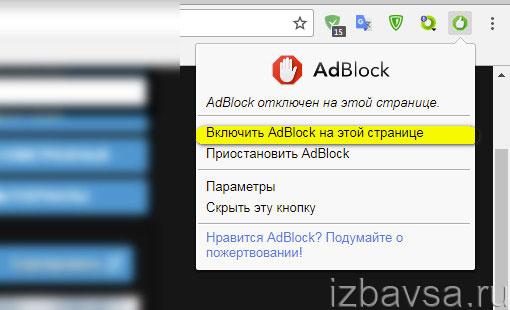
Adblock Plus
1. Нажмите иконку плагина.
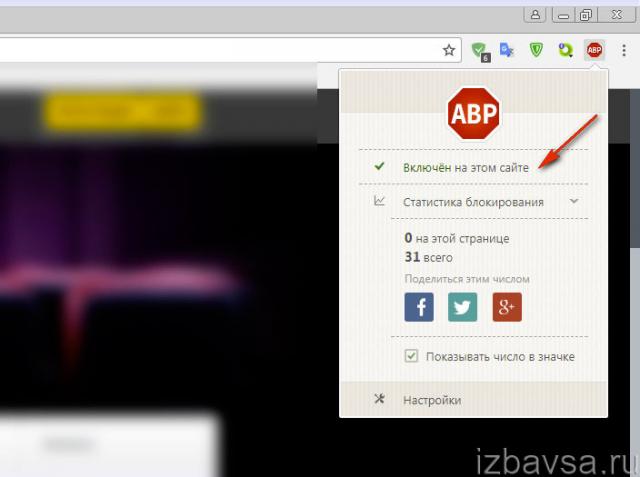
2. В меню нажмите «Включён на этом сайте».
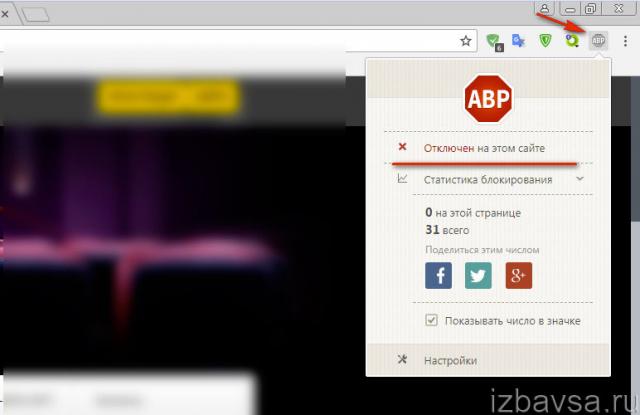
3. После этого действия появится строка «Отключен… ». Фильтр не будет работать на сайте, открытом в текущей вкладке.
Управление аддонами выполняется исключительно штатными средствами и через их функциональное меню. Освойте их принцип действия и оперативно включайте/выключайте фильтры. Этот навык обязательно вам пригодится во время «прогулок» по Сети.
izbavsa.ru
Блокировка рекламы в браузере Google Chrome
Реклама в интернете – это не то, что обычно радует пользователей, тем более что она такая вездесущая и навязчивая. Ладно еще красиво оформленные одиночные баннеры – есть сайты, на которых нужную информацию за нагромождением иконок найти просто невозможно. Мы предлагаем вам перестать это терпеть и расскажем, как отключить блокировщик рекламы в Гугл Хром.
Параметры браузера
Блокировка рекламы в браузере Google Chrome осуществляется следующим образом:
1. Открывайте браузер.
2. Нажимайте кнопку «Настройки и управление», выбирайте «настройки», затем «показать дополнительные». Если такой детализации нет, аналогичное меню уже открылось в верхнем меню.
3. В «Настройках контента» найдите опцию «Блокировать всплывающие окна» и нажмите кнопку «Готово».
Расширение Adblock
Установить расширение Adblock для Chrome – еще один верный способ забыть о навязчивой рекламе в браузере. Для этого вам нужно скачать блокиратор Adblock plus для Google Chrome и проинсталлировать его, а дальше программка все будет делать сама. Доверяйте только проверенным сайтам – непонятный софт обычно «напичкан» вредоносными файлами.
Расширение Adguard
Как и Adblock для Chrome на Android либо Виндовс, расширение Adguard блокирует рекламу в Хроме. Все, что нужно – это скачать установщик и настроить программку. Процесс инсталляции сложностей не представляет, просто следуйте выпадающим инструкциям в меню.
Антивирусное ПО
В большинстве антивирусных программ есть такая опция как «защита интернета». Если включить ее (по умолчанию она отключена), будет блокироваться большая часть рекламных сообщений. Функция доступна и в платных, и в бесплатных программах.
Сброс параметров Хрома
Если вы сделали все и даже больше по инструкции выше, но назойливые рекламные сообщения все равно проскакивают, сбросьте текущие параметры браузера. Для этого зайдите в общее меню, затем «Настройки», «Дополнительные» и нажмите кнопку «Сбросить». Подождите около минуты и проверяйте, помогло или нет.
adblocking.ru